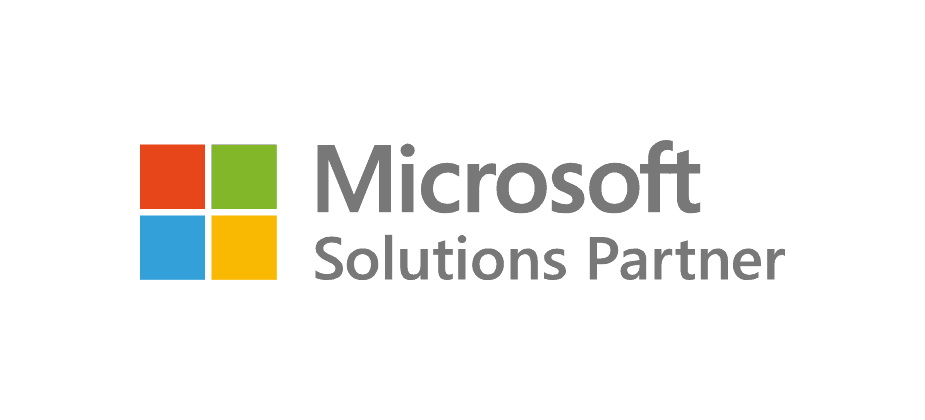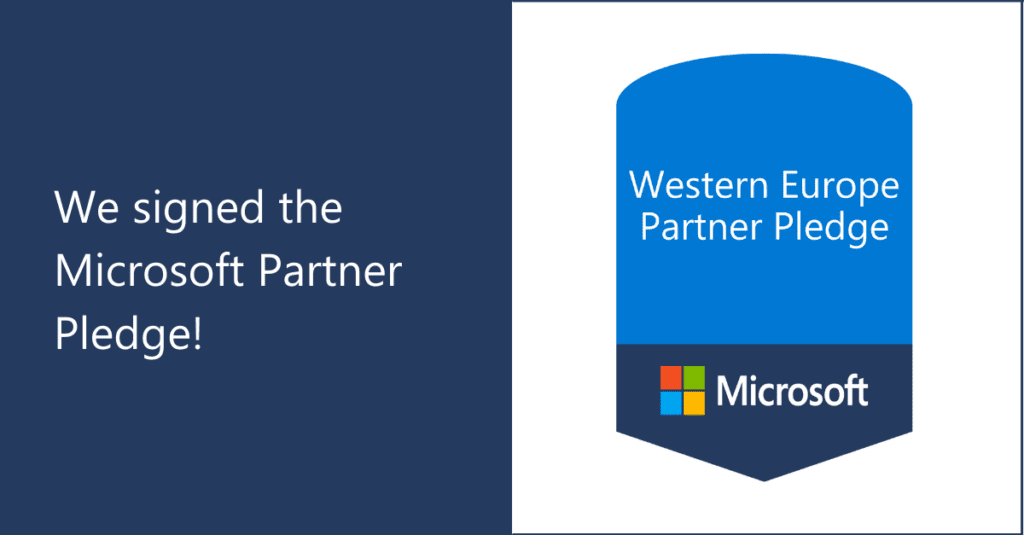Una de las funcionalidades que más a evolucionado desde la aparición de Microsoft Power BI; es la representación de datos a través de mapas, para su visualización y consulta.
Desde MakeSoft, hemos querido preparar este artículo a modo de resumen para nuestro blog. De manera que pueda ayudar a conocer mejor las posibilidades actuales de esta solución; en materia de geolocalización y representación de datos sobre un mapa.
Los modelos aquí representados, son ejemplos básicos de dichas posibilidades. Según las necesidades de información requeridas por el usuario, se podrán ir enriqueciendo y dotando de nuevos aspectos personalizados, acordes con las necesidades e imagen corporativa de la compañía. (Ejemplos: Colores, tipografía de letra, inserción de logotipos, entre otros).
¡Pero eso no es todo! Próximamente, los de Redmond, liberarán nuevas funcionalidades para la explotación de datos sobre mapas. ¿Te los vas a perder? No dejes de seguirnos y ahora, te dejamos con breves ejemplos de mapas. ¡A disfrutar!
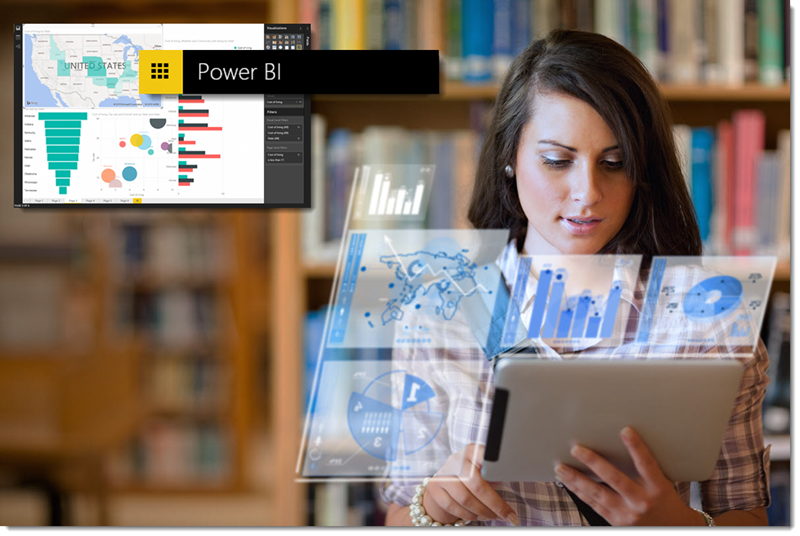
Mapas en POWER BI
En Power BI disponemos de diferentes tipos de mapas básicos, para poder representar la información:
Mapa de “Burbujas”
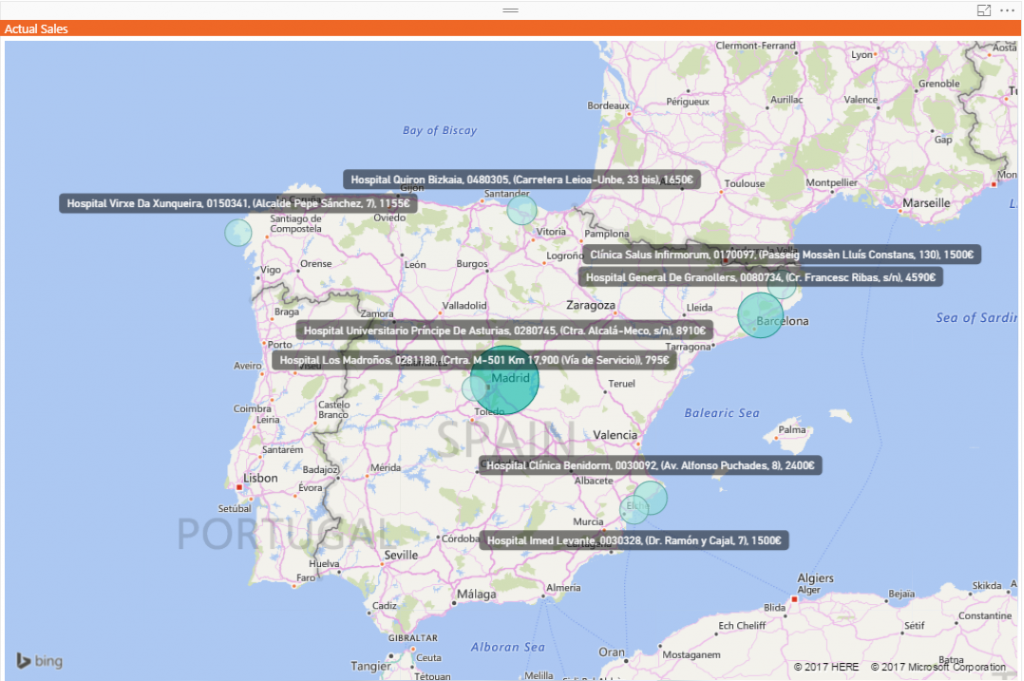
En la imagen mostramos las ventas a varios hospitales de España. En la etiqueta podemos ver que aparece el nombre del hospital, la dirección y el importe de ventas. (Podríamos añadir los valores que consideremos oportunos).
Las burbujas que hemos expresado tienen 2 valores que podemos ver posicionando el ratón en una de ellas. (El importe de venta y las unidades).
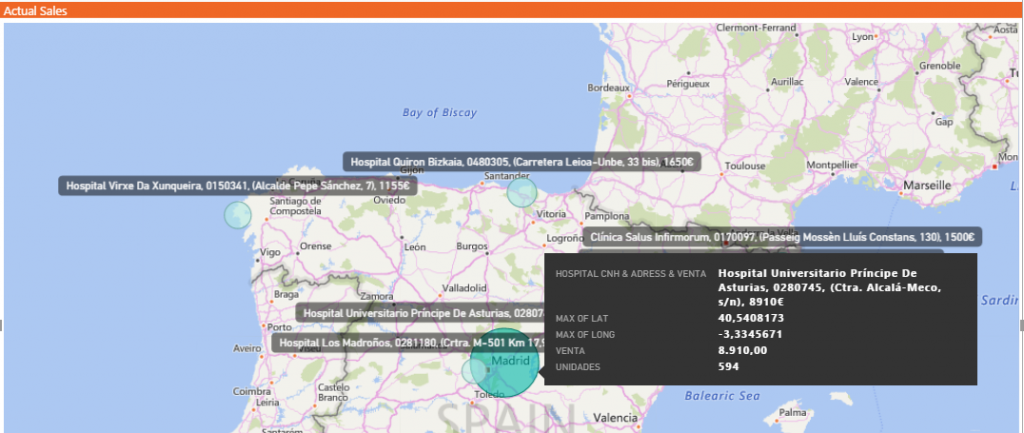
El tamaño de la burbuja es directamente proporcional al total de venta, y la saturación del color es directamente proporcional al número de unidades (a más oscuro el tono del color, más unidades vendidas).
Con éste tipo de mapas podríamos ver 2 medidas teniendo en cuenta el tamaño y la intensidad del color.
La intensidad del color podemos personalizarla con los colores que deseemos. Por ejemplo, en la imagen siguiente he cambiado los colores, poniendo en rojo los lugares donde menos unidades vendemos y azul los lugares donde más:
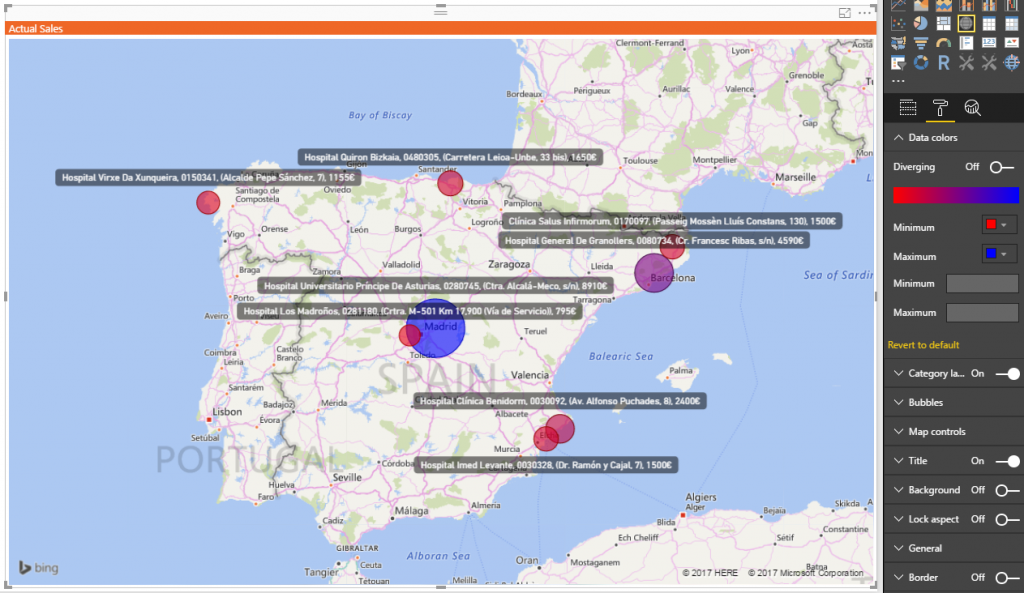
Mapas “3D”
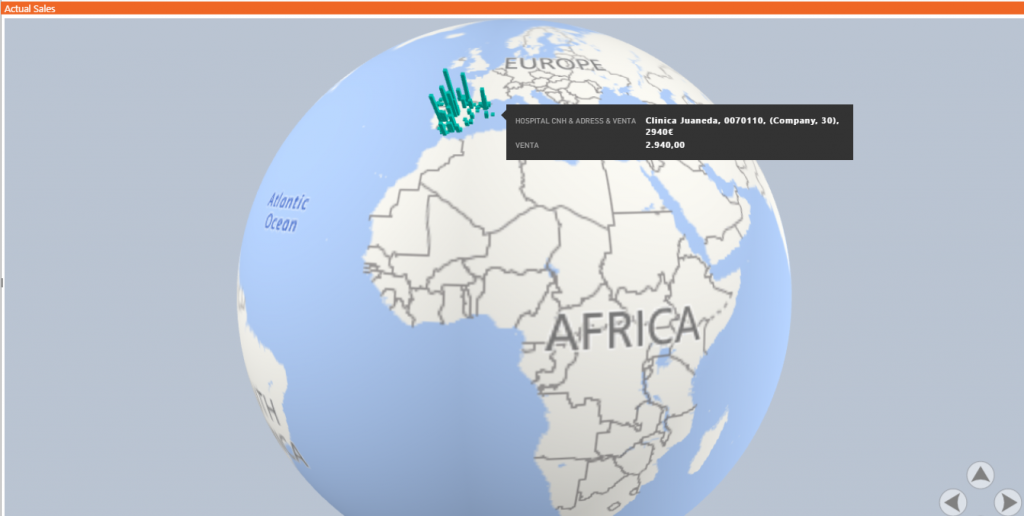
En este modelo de mapas podemos ver las ventas geolocalizadas en columnas en 3 dimensiones.
Éste tipo de mapas sólo admite un valor (ventas o unidades) para la altura de las columnas, ahora bien, admite además un mapa de calor con la venta en lugar de pintar las columnas como muestro en la siguiente imagen:
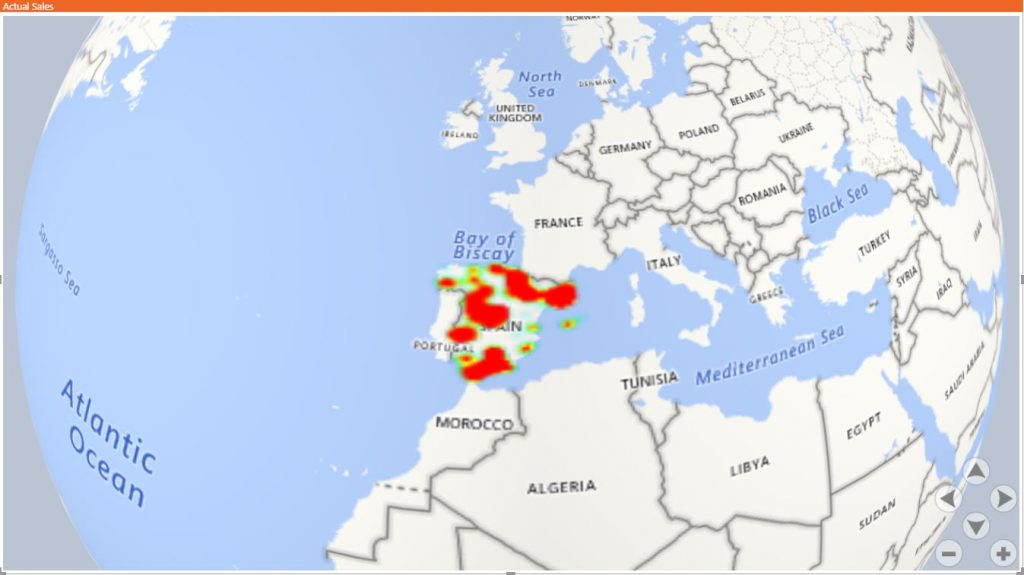
Así mismo, podemos combinar las dos dimensiones, poniendo en las columnas las ventas y en el mapa de calor las unidades como vemos en la imagen a continuación:
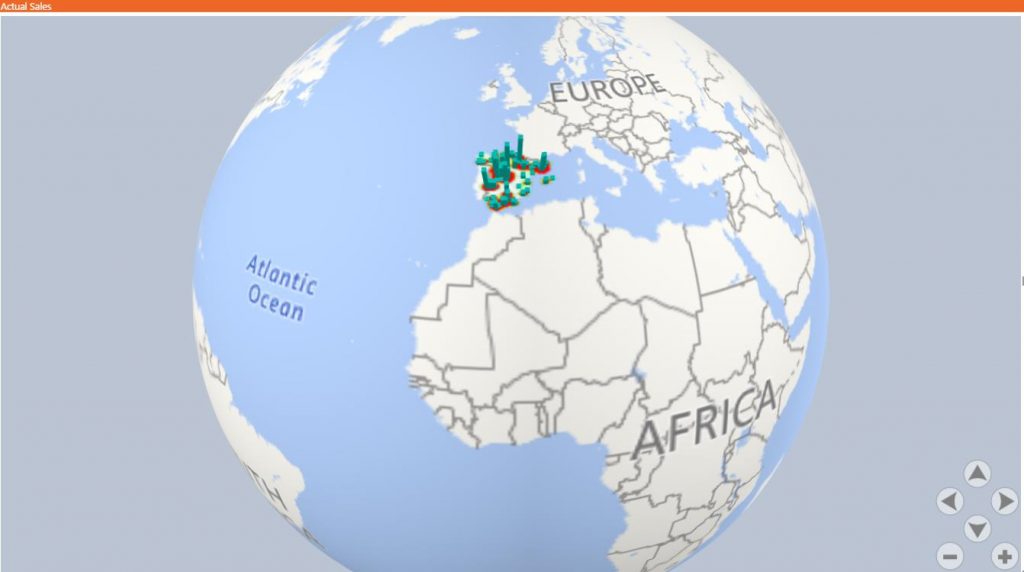
En nuestro ejemplo coinciden en los mismos puntos geolocalizados las unidades o las ventas, pero en otro escenario de datos puede ser interesante.
Imaginemos que queremos realizar una comparativa entre ventas de helados y de bebidas calientes: Si ponemos las bebidas calientes en las barras y los helados en el mapa de calor probablemente veamos más columnas en la zona norte y más mapa de calor en la zona sur.
Mapas Coropleticos
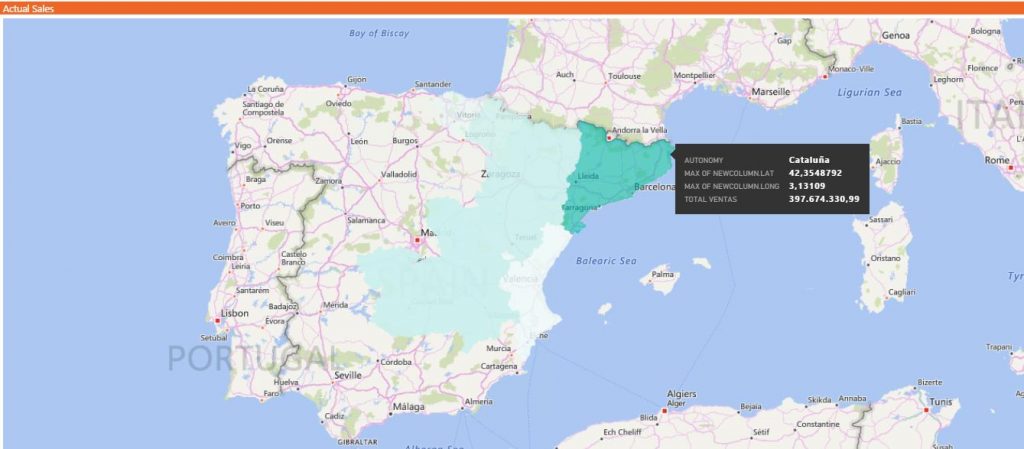
Éste tipo de mapas representa por intensidad del color el dato que queremos mostrar. En nuestro caso hemos seleccionado las ventas por comunidades autónomas (podría ser por países, ciudades…).
El tono con el que está rellena la comunidad autónoma es proporcional al dato de ventas. Es decir: A más ventas, más oscuro, por lo que en nuestro mapa podemos ver que la CCAA que más venta tiene es Cataluña.
Como es lógico, éste tipo de mapas sólo admite una unidad de medida, si fueran dos no sabríamos a cuál de las dos correspondería el tono del color.
Al igual que en los mapas de burbujas, podemos personalizar los colores.
Siguiendo con el mismo ejemplo de antes podríamos poner el color de venta máxima en azul y le menor en rojo (de un solo vistazo veríamos que la comunidad en la que menos venta tenemos es en la Rioja):
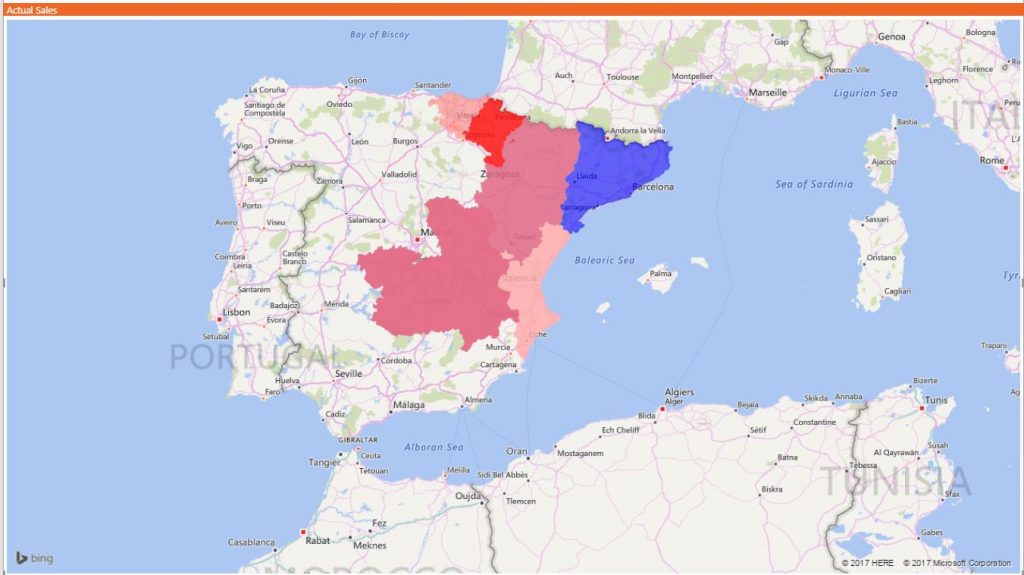
Mapas de calor
Por último, tenemos los mapas de calor, en los que podemos poner tantas medidas como queramos en el eje de las x.
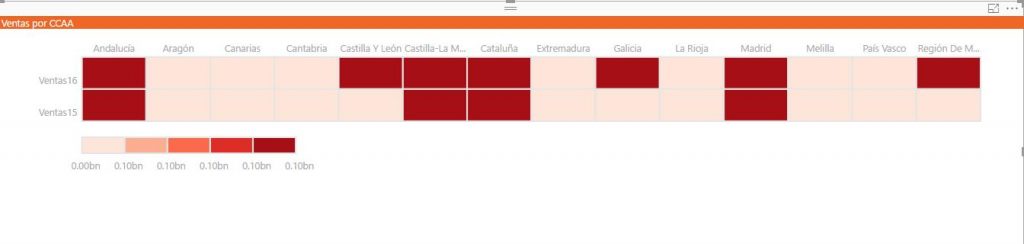
En nuestro ejemplo mostramos las ventas por Comunidad Autónoma. La primera línea muestra las ventas del 2016 y la segunda las ventas del 2016. La intensidad del color es proporcional al dato de venta. (Los cuadrados más oscuros corresponden a las CCAA donde más venta hemos tenido).
Nota:
Todos los gráficos anteriormente citados admiten la exportación a Excel como muestro en la imagen siguiente. También son visualizados en dispositivos móviles. (iOS, Android y Windows Phone)
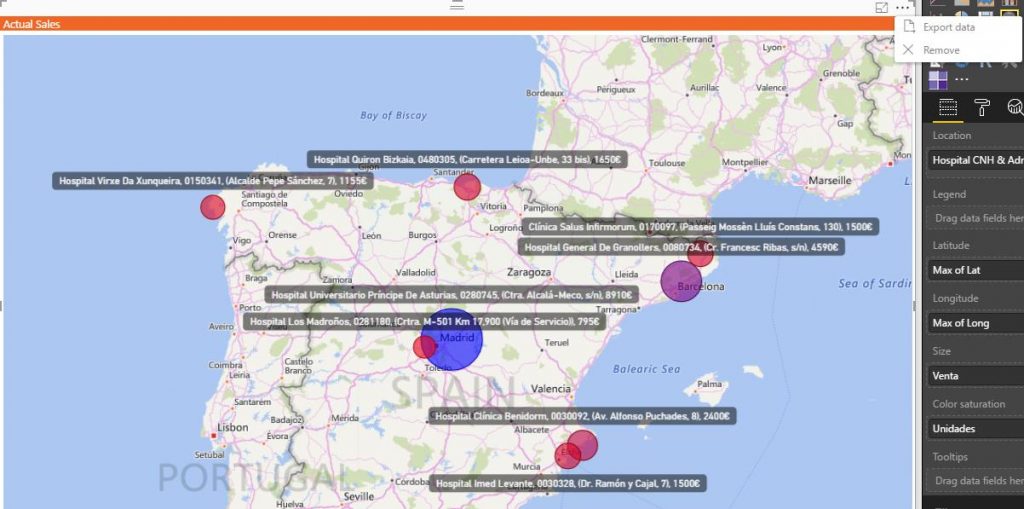
MakeSoft Technologies
Somos proveedor certificado, especializados en proporcionar soluciones de cliente basadas en tecnología de Microsoft. Evaluamos sus objetivos empresariales, identificando una solución que satisfaga sus necesidades empresariales y ayudando a su empresa a ser más ágil y más eficiente.
Descubra todos los productos Microsoft que ofrecemos en MakeSoft. Para ello, sólo tiene que acceder a nuestro apartado de “Productos” en la web y dirigirse a la zona indicada para los productos Microsoft.
Puede contactar con nosotros a través de nuestro formulario de contacto, para recibir un asesoramiento en licencias y servicios adecuado a sus necesidades.
Responderemos a todas sus preguntas, aclararemos todas sus dudas y le proporcionaremos toda la información que solicite sin compromiso.